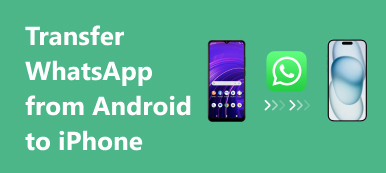iCloud 또는 Google 드라이브에서 이전 WhatsApp 백업을 볼 수 있습니까? iCloud는 WhatsApp의 이전 메시지를 백업합니까? 이미 활성화한 경우 자동 백업 기능을 사용하여 클라우드 서비스에서 원하는 WhatsApp 백업을 찾을 수 있습니다.
하지만 iCloud나 Google Drive에 백업 WhatsApp이 있어도, 특히 iPhone이나 Android 전화에서 메시지를 확인해야 하는 경우에는 편리하지 않습니다. 기사에서 자세한 프로세스와 최상의 대안에 대해 자세히 알아보십시오.

- 1부: iCloud/Google 드라이브에서 이전 WhatsApp 백업을 보는 방법
- 2부: 컴퓨터에서 이전 WhatsApp 백업을 동기화하고 보는 방법
- 파트 3: 이전 WhatsApp 백업 메시지를 보는 방법에 대한 FAQ
1부: iCloud/Google 드라이브에서 이전 WhatsApp 백업을 보는 방법
iCloud에서 이전 WhatsApp 백업을 보는 방법
Apple은 WhatsApp에 대한 iCloud 백업을 직접 볼 수 없는 백업 파일을 보호하기 위해 엄격한 제한이 있습니다. iCloud 파일만 표시되는 경우 iCloud를 끕니다. Mac 저장 용량 최적화 iCloud 시스템 환경 설정의 옵션. 다음은 Mac에서 명령줄을 사용하여 이전 WhatsApp 백업을 찾는 방법입니다.
암호화되지 않은 Documents.tar(예: PDF 및 WhatsApp의 기타 첨부 파일) 찾기. Media.tar 및 Video.tar를 찾아 이전 WhatsApp 사진 및 비디오를 확인할 수도 있습니다.
cp *whatsapp*/계정/*/백업-데이터/*.tar ~/데스크톱
.tar 파일을 두 번 클릭하여 대화별로 정리된 파일이 포함된 폴더 구조를 추출합니다. 그런 다음 MacBook에서 이전 WhatsApp 백업 파일을 볼 수 있습니다.
참고: 암호화되지 않은 파일을 볼 수 있습니다. 암호화된 SQLite 데이터베이스에 저장된 보호된 WhatsApp 메시지에 직접 액세스할 수 없습니다.
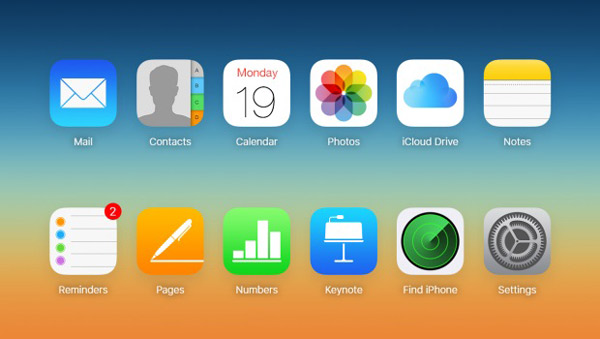
Google 드라이브에서 이전 WhatsApp 백업을 보는 방법
iCloud와 달리 Google 드라이브로 이동하여 이전 WhatsApp 백업을 볼 수 있습니다. 파일을 이미 Google 드라이브에 동기화한 경우 컴퓨터의 모든 브라우저로 이동하여 다음 단계에 따라 Google 드라이브의 이전 WhatsApp 백업에 액세스할 수 있습니다.
브라우저에서 Google 드라이브 계정에 로그인하면 ID와 비밀번호로 계정에 로그인할 수 있습니다. WhatsApp 파일을 백업한 것과 동일한 계정인지 확인하십시오.
로 이동 기어 오른쪽 상단 모서리에 있는 버튼을 클릭하고 설정 선택권. 선택 앱 관리 옵션에서 다음으로 이동할 수 있습니다. WhatsApp에 메신저 안내
클릭 옵션 WhatsApp Messenger의 탭에서 이전 WhatsApp 백업을 볼 수 있습니다. 또한 백업 파일을 삭제하거나 백업 파일을 탐색할 수 있습니다.
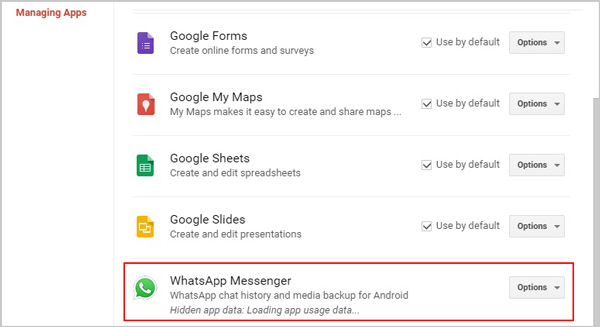
당신은 자세한 단계를 얻을 수 있습니다 iPhone의 Google 드라이브에서 WhatsApp 백업.
2부: 컴퓨터에서 이전 WhatsApp 백업을 동기화하고 보는 방법
이전 WhatsApp 백업을 동기화하고 보는 쉬운 방법이 있습니까? Apeaksoft WhatsApp 전송 WhatsApp 파일을 관리하기 위한 훌륭한 선택입니다. 삭제된 WhatsApp 메시지를 복구하거나 이전 백업을 휴대폰으로 복원하려는 경우 고려할 수 있는 최고의 WhatsApp 데이터 추출기 및 백업 도구여야 합니다.
- WhatsApp 채팅, 사진, 비디오, 첨부 파일 등을 백업합니다.
- WhatsApp 백업 파일 내보내기 HTML 및 CSV 형식으로.
- 백업 기록 또는 로컬 iTunes 백업에서 WhatsApp을 복원하십시오.
- 콘텐츠를 미리보고 원하는 정확한 데이터를 복원하십시오.
WhatsApp Transfer 도구를 다운로드 및 설치하고 컴퓨터에서 프로그램을 실행한 다음 WhatsApp 전송 WhatsApp에서 파일을 백업하고 복원하는 메뉴. 그런 다음 원래 USB 케이블을 통해 iPhone을 컴퓨터에 연결합니다.

선택 백업 WhatsApp 메시지, 사진, 첨부 파일 등을 백업하는 옵션. 클릭 백업 시작 WhatsApp 데이터를 컴퓨터에 백업하는 옵션. 컴퓨터에서 WhatsApp 백업의 대상 파일 폴더를 선택할 수 있습니다.

백업 프로세스를 완료하면 다음을 클릭할 수 있습니다. 백업 목록 보기 버튼을 누르면 이전 WhatsApp 백업을 볼 수 있습니다. 물론 폴더 버튼을 눌러 특정 경로로 이동하여 확인할 수도 있습니다. 또한 그에 따라 파일을 관리할 수도 있습니다.

파트 3: 이전 WhatsApp 백업 메시지를 보는 방법에 대한 FAQ
1. iCloud에서 WhatsApp 백업을 설정하는 방법은 무엇입니까?
WhatsApp 앱을 실행하고 다음으로 이동합니다. 설정 옵션으로 이동 채팅 메뉴를 선택하고 채팅 백업 옵션. 탭 자동 백업 옵션을 선택하고 백업하려는 파일을 선택합니다. 로 향하다 설정 iPhone의 앱에서 이름을 탭하고 iCloud 옵션을 탭한 다음 iCloud Drive 토글과 WhatsApp 토글이 On 옵션을 선택합니다.
2. iCloud에서 WhatsApp 백업을 직접 읽을 수 있는 방법이 있습니까?
예. 하지만 WhatsApp 파일을 iCloud Drive에 백업해야 합니다. iCloud.com으로 이동하여 이전 WhatsApp 백업을 볼 수 있습니다. 또한 타사 iCloud 뷰어를 검색하고 사용하여 그에 따라 iCloud에서 백업 파일을 추출할 수도 있습니다.
3. iCloud에서 이전 WhatsApp 백업을 복원하는 방법은 무엇입니까?
iCloud에서 이전 WhatsApp 백업을 복원하고 보려면 iPhone에서 WhatsApp을 제거하고 다시 설치해야 합니다. WhatsApp을 열고 전화번호를 입력한 다음 채팅 기록 복원 백업에서 WhatsApp 채팅을 복원하는 옵션.
결론
Android 전화 또는 iPhone에서 이전 WhatsApp 백업을 보려면 기사에서 가장 좋은 방법에 대해 자세히 알아볼 수 있습니다. 클라우드 서비스의 제한을 우회하기 위해 전문 WhatsApp Transfer 도구를 사용하여 컴퓨터에서 WhatsApp 백업 파일을 전송, 보기 및 관리할 수도 있습니다.